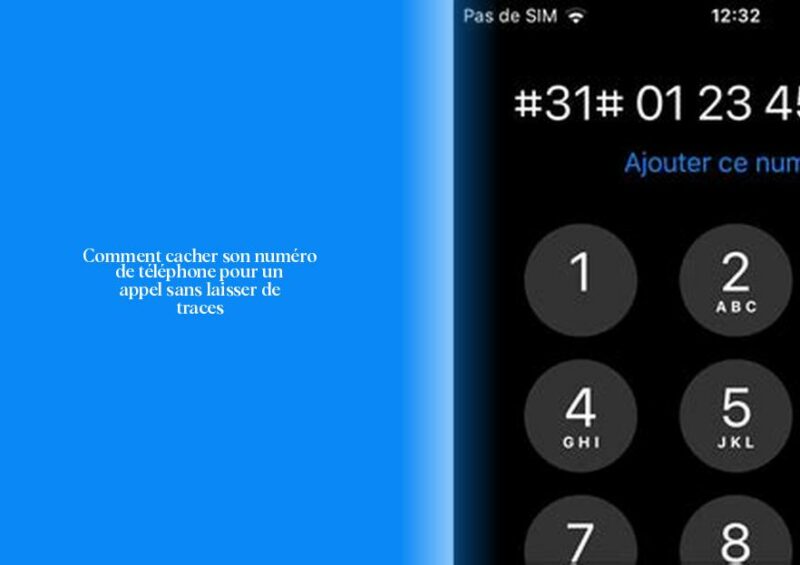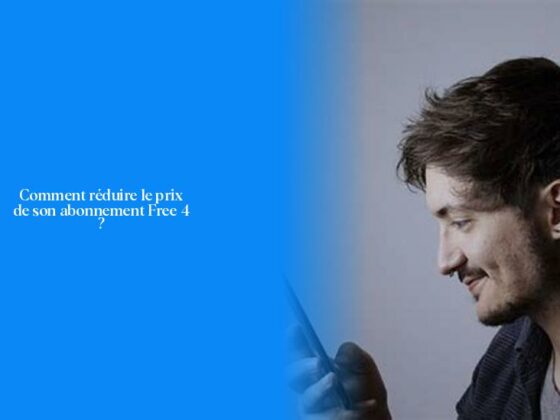Comment masquer son numéro de téléphone pour un appel unique
Ah, vous voulez devenir un maître de l’appel incognito, où votre numéro reste aussi mystérieux qu’un agent secret sous couverture ? Pas de souci, je vais vous révéler l’astuce pour masquer votre numéro de téléphone comme un pro !
Alors, pour passer un appel unique sans dévoiler votre identité téléphonique, c’est super simple ! Il vous suffit d’utiliser le code magique #31# suivi du numéro de votre destinataire. Et hop ! Vous êtes prêt à faire sonner les téléphones dans l’anonymat le plus total.
A découvrir: Nourriture à bord des trains SNCF : Quelles sont les options disponibles ?
Maintenant, avant que vous ne partiez masquer votre numéro partout comme un super-héros téléphonique, laissez-moi vous donner quelques tips malins. Saviez-vous que si vous souhaitez rendre votre numéro invisible pour tous les appels sortants sur Android, vous pouvez activer l’option “Identifiant d’appelant anonyme” dans les paramètres de Google Voice ? Plus besoin d’être un fantôme pour passer des appels discrets !
Ah, et si jamais vous voulez bloquer complètement l’affichage de votre numéro sur un appel spécifique avec Android, il suffit de composer *67 avant d’appeler. Votre interlocuteur verra alors s’afficher un numéro privé – comme par magie !
Alors, prêt à transformer vos appels en rendez-vous clandestins sans laisser de trace sur vos factures détaillées ? Continuez à lire pour encore plus d’astuces téléphoniques secrètes!
Les étapes pour configurer l’affichage de l’ID appelant sur votre smartphone
Les étapes pour configurer l’affichage de l’ID appelant sur votre smartphone:
Pour activer ou désactiver l’affichage de votre numéro d’appelant de manière permanente, vous pouvez suivre ces étapes simples: 1. Ouvrez l’application Google Voice sur votre smartphone. 2. Accédez aux paramètres de l’application. 3. Sous la section “Appels”, activez ou désactivez l’affichage du numéro de l’appelant anonyme selon vos préférences.
Si vous préférez gérer l’affichage de votre numéro d’appelant au cas par cas, voici une astuce pratique: – Pour appeler en numéro masqué occasionnellement, composez le code #31# suivi du numéro que vous souhaitez contacter. Cela masquera temporairement votre identité téléphonique.
De plus, pour rendre visible ou invisible votre numéro lors d’un appel sur Android, suivez ces étapes simples: 1. Allez dans les paramètres de votre téléphone. 2. Cherchez l’option “Afficher mon numéro”. 3. Désactivez cette option pour masquer systématiquement votre numéro ou activez-la si vous souhaitez qu’il soit visible.
Avec ces étapes faciles à suivre, vous pouvez contrôler parfaitement la manière dont votre ID appelant est affiché à chaque appel, que ce soit pour jouer les agents secrets téléphoniques ou simplement préserver un peu de mystère lors de vos communications!
Comment utiliser Google Voice pour masquer votre numéro
Utiliser Google Voice pour masquer votre numéro de téléphone est un jeu d’enfant! Il vous suffit d’ouvrir l’application Google Voice, accéder aux paramètres, puis sous l’onglet “Appels”, activer la fonctionnalité d’affichage du numéro de l’appelant anonyme pour garder votre identité secrète. Si vous souhaitez que votre numéro soit visible, il vous suffit de désactiver cette option. Voilà, le tour est joué !
Maintenant, si vous souhaitez masquer votre numéro temporairement pour un appel spécifique, il existe également une astuce rapide qui fonctionne sur tous les smartphones. Ajoutez simplement #31# avant le numéro de la personne que vous appelez. Par exemple, au lieu de composer directement le numéro, tapez #31# suivi du numéro et lancez l’appel comme un pro en mode incognito !
Et pour bloquer complètement l’affichage de votre numéro sur un appel spécifique avec Android, c’est aussi simple qu’un coup de fil : décrochez le combiné, composez *67 avant d’appeler et laissez opérer la magie. Votre interlocuteur verra s’afficher un mystérieux “numéro privé” à chaque fois – effet garanti !
Alors maintenant que vous avez toutes les clés en main pour jouer au maître de la dissimulation téléphonique, pourquoi ne pas essayer ces astuces dès aujourd’hui ? Qui sait combien de mystères et d’intrigues téléphoniques vous pouvez maintenant concocter avec une simple pression de touches ? Amusez-vous bien et faites sonner vos appels avec style en mode incognito!
Astuces pour ne pas afficher votre numéro de téléphone sur la facture
Afin de ne pas afficher votre numéro de téléphone sur la facture, il existe des astuces simples à appliquer. Pour dissimuler votre numéro lors d’un appel unique, vous pouvez utiliser le code #31# avant le numéro que vous composez. Cela permettra à votre interlocuteur de ne pas visualiser votre numéro, assurant ainsi un appel masqué. Ainsi, sur sa facture détaillée, votre numéro n’apparaîtra pas, laissant une trace mystérieuse et anonyme.
— Les raisons de migrer vers Zimbra Free 5
Pour éviter que votre numéro soit affiché régulièrement sur les appels sortants et ainsi garantir une confidentialité totale pour chaque communication, il est recommandé d’activer l’option “Identifiant d’appelant anonyme” dans les paramètres de votre smartphone. De cette manière, tous vos appels seront masqués par défaut.
En utilisant ces astuces simples mais efficaces, vous pourrez communiquer en toute discrétion et préserver la confidentialité de vos interactions téléphoniques sans avoir à vous soucier de la visibilité de votre numéro sur les factures détaillées. Alors, prêt(e) à jouer au détective téléphonique et à garder vos appels sous enveloppe secrète ?
- Utilisez le code #31# suivi du numéro de votre destinataire pour masquer votre numéro de téléphone lors d’un appel unique.
- Activez l’option “Identifiant d’appelant anonyme” dans les paramètres de Google Voice sur Android pour rendre votre numéro invisible pour tous les appels sortants.
- Pour bloquer complètement l’affichage de votre numéro sur un appel spécifique avec Android, composez *67 avant d’appeler.
- Pour gérer l’affichage de votre numéro d’appelant au cas par cas, composez le code #31# suivi du numéro que vous souhaitez contacter pour masquer temporairement votre identité téléphonique.